安裝win7旗艦版系統的用戶使用無線WIFI網絡進行連接上網,方便且簡單,隨時隨地連接上網。但有win7旗艦版系統的筆記本用戶在創建無線網絡連接的時候出現了一些故障,無法連接無線網絡,提示“Windows無法配置此無線連接,如果您已經啟用其他程序管理此無線連接,請使用該軟件”,怎么解決?接下去本文 小編告訴大家故障具體原因及解決措施。
推薦:筆記本專用win7系統下載

解決方法:
1、查看無線網卡的驅動是否安裝正確查看方法:右鍵“計算機” 單擊 “管理”點左邊列里的 “設備管理器” -> 網絡適配器 -> 找到無線網卡,如果驅動不正確,一般會有黃色問號提示,這個時候就需要你重新安裝驅動,網上找下或筆記本配的驅動盤安裝下無線網卡的驅動。
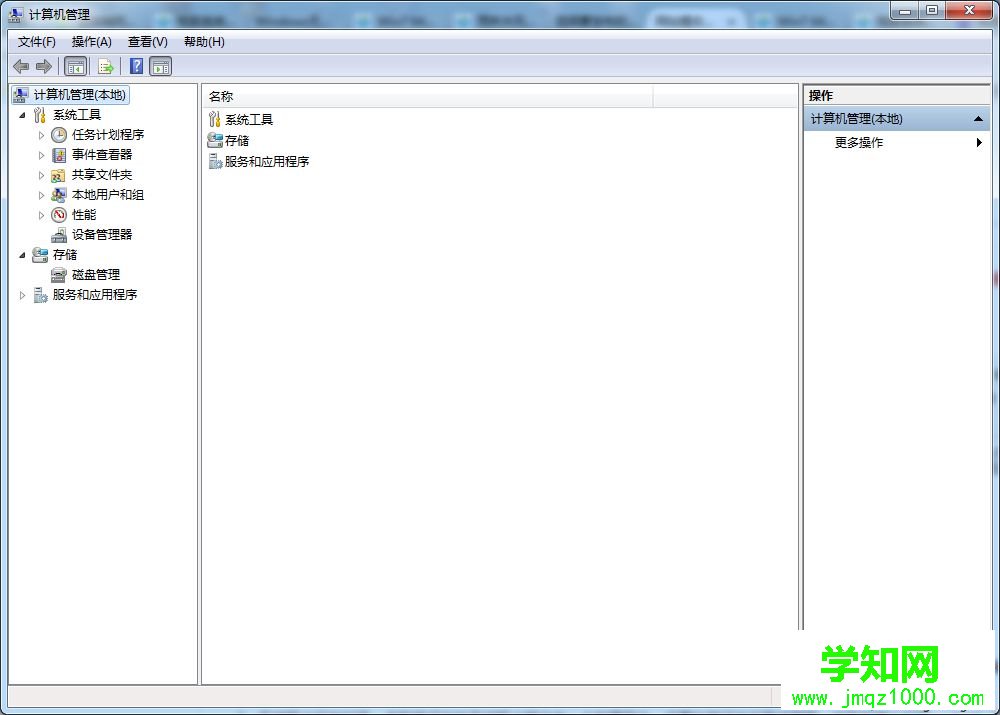
2、無線網卡沒有打開,多數筆記本的無線網卡都會有一個物理開關,設置在筆記本后面或側面,找到后確認打開,“on”為開,“off”為關。那有些型號的筆記本這個時候還有一個組合鍵開關操作。如聯想E600,還需要功能鍵(Fn)+F4,來進行網卡的開關。打開后,筆記本會有亮燈顯示。
3、如果這個時候,仍然 “Windows無法配置此無線連接”,那么就可以確定 wzc服務沒有啟動,方法:“開始”菜單 -> 控制面板 -> 管理工具 -> 服務,或右鍵“計算機” 單擊 “管理”點左邊列里的 “服務”打開后找到最后第三個 Wireless Zero Configuration 這項服務,雙擊進入,確認該服務是否啟動,并且將服務啟動方式改為自動,這樣以后重啟機器時,該服務就會自動啟動了。

4、打開無線網絡連接,如果提示還無法連接,可以按照提示:單擊左邊的“更改高級設置”,單擊“無線網絡”選項卡,然后選擇標記為“使用Windows配置我的無線網絡設置”復選框。
win7系統提示Windows無法配置此無線連接的情況可能是無線網卡驅動沒有安裝正確,或是用戶關閉了無線網卡,又或是無線網絡服務被禁用了,用戶可以從這三個方面進行解決。
鄭重聲明:本文版權歸原作者所有,轉載文章僅為傳播更多信息之目的,如作者信息標記有誤,請第一時間聯系我們修改或刪除,多謝。
新聞熱點
疑難解答